win10快速切换声音输出的方法 win10耳机和音响怎么快速切换
更新时间:2023-05-17 14:53:12作者:zheng
在win10操作系统中我们可以快速切换音箱和耳机,有些用户想要实现快速切换却不知道怎么操作,今天小编给大家带来win10快速切换声音输出的方法,操作很简单,跟着小编一起来操作吧。
方法如下:
1.打开Realitek音频管理器
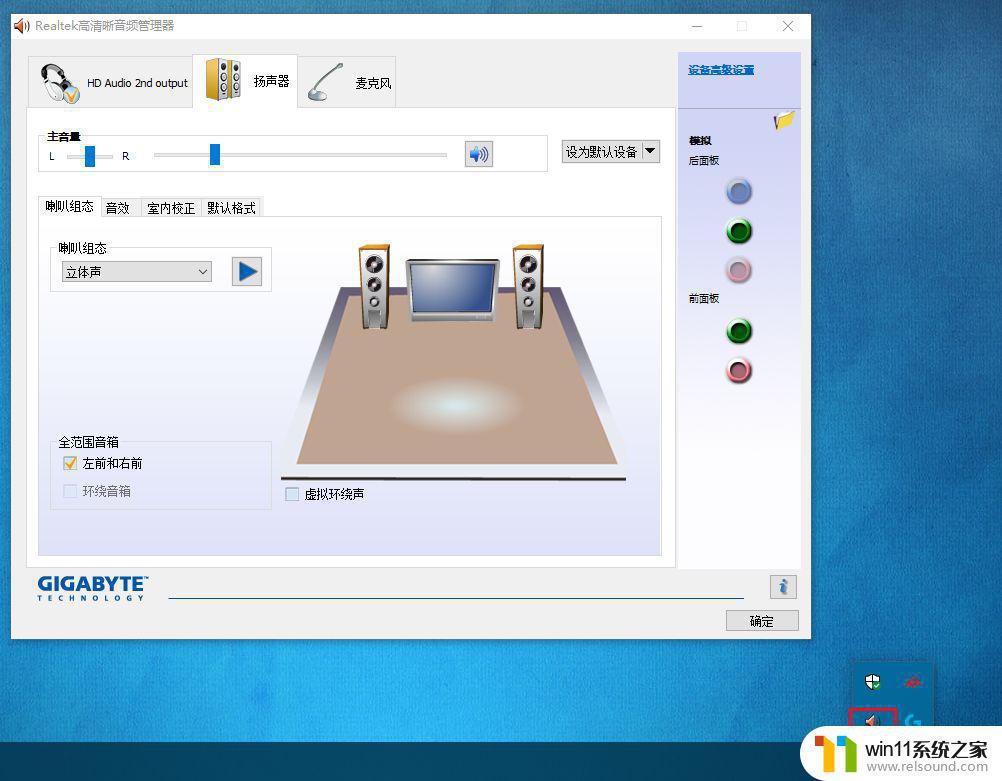
2.点击右上角的设备高级设置,选择播放设备中的第二个同时播放两种不同的音频流
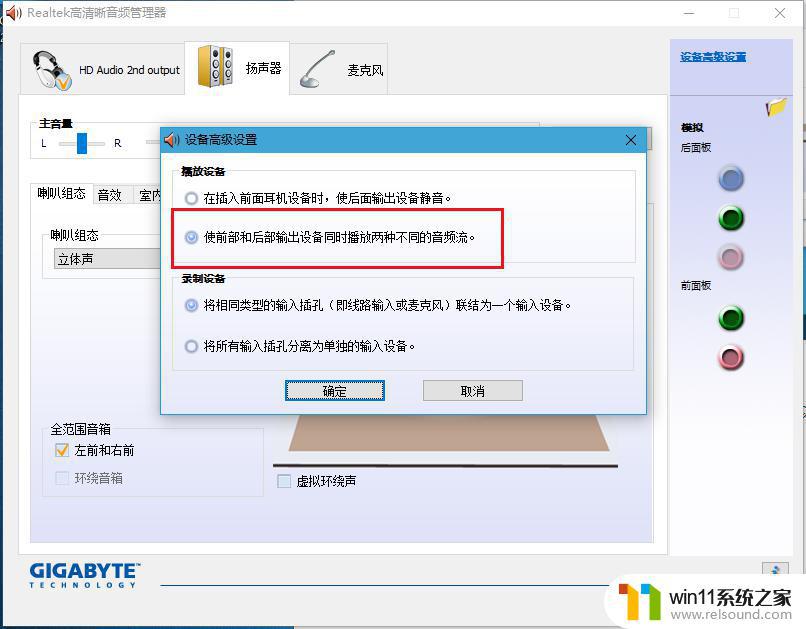
如果没有更改过的话,默认选择的是第一个。记得不要禁用前面板检测!
3.然后确定,等程序加载好,你就可以点击音量图标看看是不是有多个选项了。
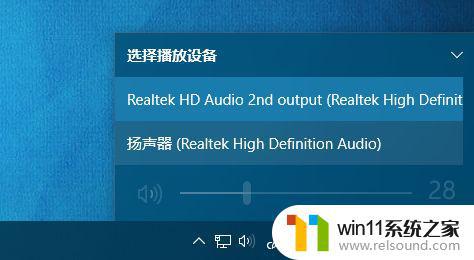
一个是音响,一个是耳机。
以上就是win10快速切换声音输出的方法的全部内容,有需要的用户就可以根据小编的步骤进行操作了,希望能够对大家有所帮助。
win10快速切换声音输出的方法 win10耳机和音响怎么快速切换相关教程
- win10更新后声音没了怎么办 win10更新后没声音修复方法
- win10插上耳机还是外放声音怎么办 win10插了耳机还是外放处理方法
- win10音量图标空白怎么办 win10不显示音量图标的解决方法
- win10连接蓝牙音箱没有声音怎么办 win10连接蓝牙音箱无声音修复方法
- win10卸载王码输入法的方法 win10怎么卸载王码输入法
- win10输入法不见了怎么办 win10如何解决输入法不见了
- win10打开应用弹出商店怎么办 win10打开应用总是会弹出商店处理方法
- win10关闭工作区的方法 win10工作区怎么关
- 怎么去除win10开机密码 清除win10登录密码设置方法
- win10鼠标与实际位置偏移怎么办 win10鼠标和实际位置不一样修复方法
- win10不安全连接怎么设置为安全
- win10怎么以兼容模式运行程序
- win10没有wlan连接选项
- 怎么检查win10是不是企业版
- win10怎么才能将浏览过的记录不自动保存
- win10无法打开gpedit.msc
win10系统教程推荐